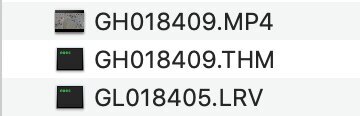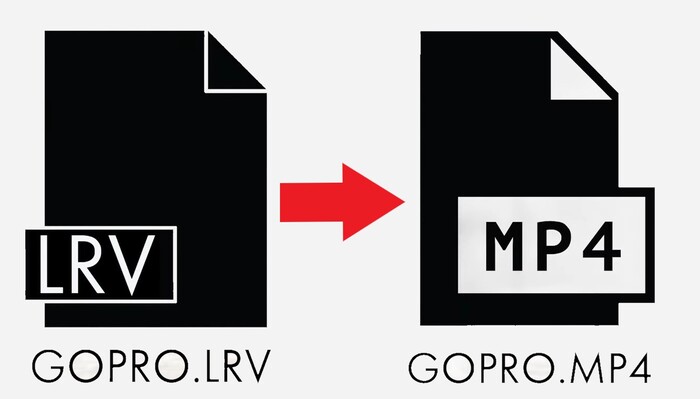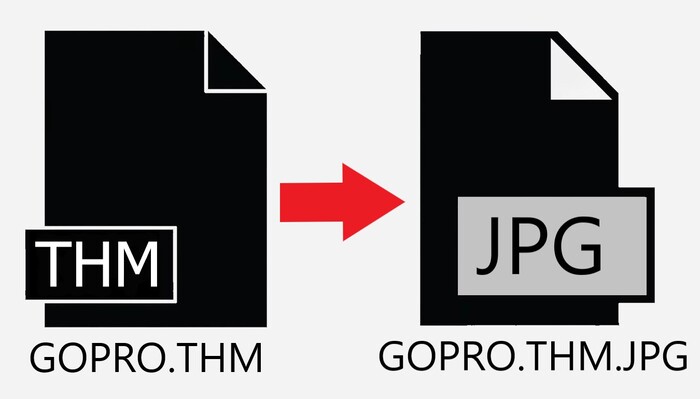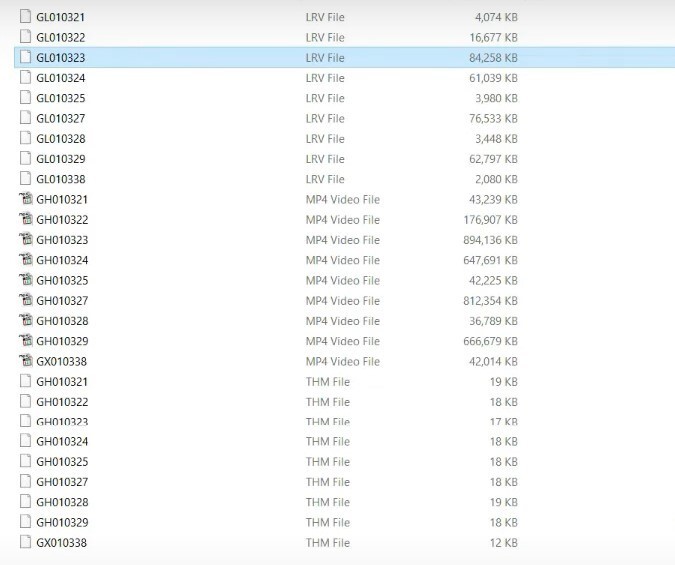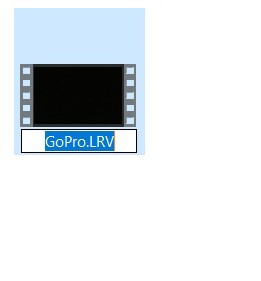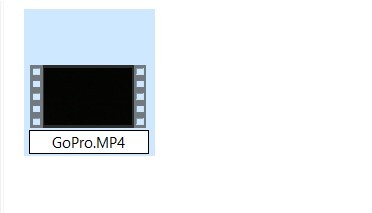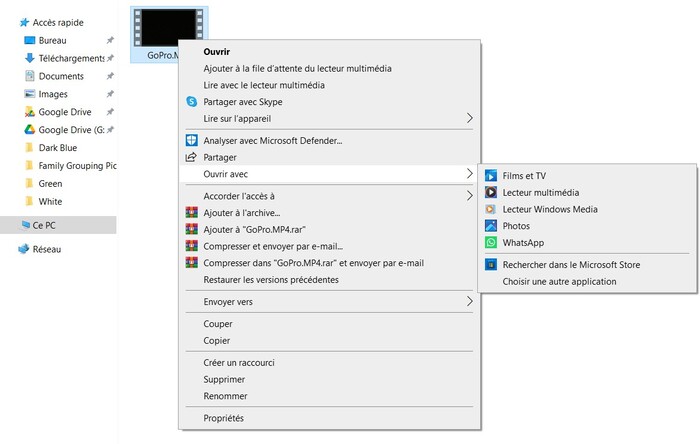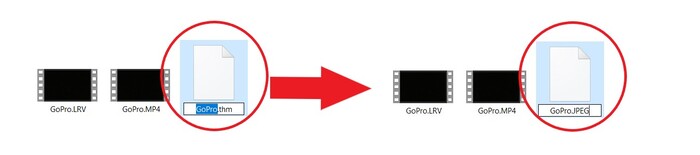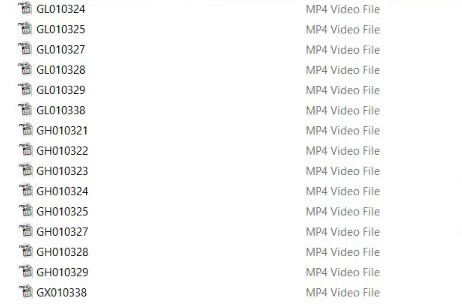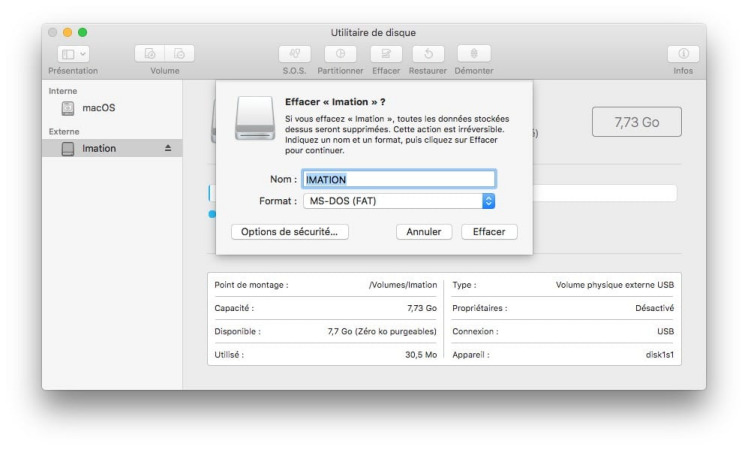Comment Ouvrir et Convertir les Fichiers LRV/THM de GoPro ?
Le fichier LRV GoPro et le fichier THM GoPro sont des formats spécifiques créés par les caméras GoPro. Lorsqu'on utilise une GoPro, il est courant de rencontrer ces types de fichiers sans savoir à quoi ils servent ou comment les ouvrir et les convertir. Cet article vous guidera à travers les étapes nécessaires pour comprendre, ouvrir et convertir ces fichiers afin d'optimiser votre expérience utilisateur avec les caméras GoPro.
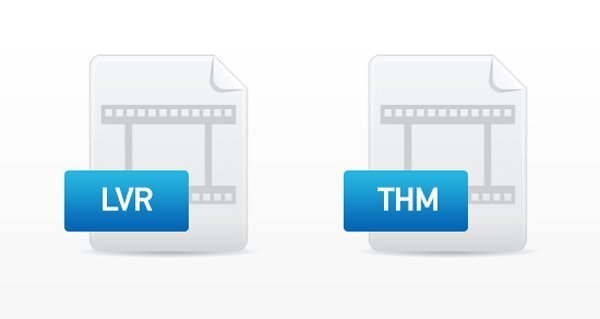
Partie 1: Quels sont les fichiers LRV/THM de GoPro ?
Les fichiers LRV GoPro et THM GoPro sont des fichiers auxiliaires générés automatiquement par les caméras GoPro lors de l'enregistrement des vidéos. Le fichier LRV GoPro (Low Resolution Video) est une version de basse résolution de votre vidéo, créée pour faciliter la prévisualisation et le montage rapide. Cela permet de naviguer plus aisément parmi vos vidéos sans utiliser trop de ressources de votre appareil. Ces fichiers LRV sont particulièrement utiles lorsque vous souhaitez visualiser vos séquences sur des appareils mobiles ou les partager rapidement en ligne.
D'un autre côté, le fichier THM GoPro (Thumbnail) est une petite image d'aperçu utilisée pour représenter visuellement le contenu vidéo dans la galerie de votre appareil. Ce fichier miniature permet de voir en un coup d'œil à quoi ressemble la vidéo sans avoir à la lire intégralement, ce qui simplifie grandement la gestion des fichiers multimédias sur votre GoPro.
Ces fichiers jouent un rôle crucial dans la gestion et l'organisation de vos vidéos GoPro, mais ils peuvent sembler mystérieux pour ceux qui ne sont pas familiers avec ces formats. Comprendre l'utilité et le fonctionnement des fichiers LRV GoPro et THM GoPro est essentiel pour tirer le meilleur parti de votre caméra GoPro et optimiser votre flux de travail.
Partie 2: Comment ouvrir les fichiers LRV/THM de GoPro ?
Ouvrir et visualiser les fichiers LRV GoPro et THM GoPro peut sembler compliqué au premier abord, mais avec les bons outils, cela devient un processus simple. Cette section vous guidera à travers les étapes nécessaires pour identifier, ouvrir et, si nécessaire, convertir ces fichiers pour une utilisation plus pratique. Que vous souhaitiez prévisualiser vos vidéos rapidement ou gérer vos miniatures, voici comment procéder en trois étapes faciles.
- Identifier les fichiers LRV et THM
La première étape consiste à localiser les fichiers LRV GoPro et THM GoPro sur votre carte mémoire ou dans le répertoire où sont stockées vos vidéos. Les fichiers LRV ont généralement une extension ".LRV" et les fichiers THM ont une extension ".THM". Ils sont souvent stockés dans le même dossier que vos vidéos originales.

- Renommer l'extension de fichier LRV
Avec les applications mobiles GoPro, il est facile d'ouvrir et de regarder les vidéos dans les fichiers LRV. Mais comment ouvrir les fichiers LRV sur Windows, Mac et Linux après avoir transféré les fichiers de la caméra GoPro sur un ordinateur ?
Pour lire un fichier LRV GoPro, il suffit de changer l'extension du fichier de .lrv à .mp4. Mais vous devez enregistrer ce fichier avec le même nom que le fichier vidéo d'origine, sinon votre vidéo HD risque d'être écrasée.

Une fois renommé, le fichier peut être ouvert avec n'importe quel lecteur multimédia standard, comme Windows Media Player ou VLC Media Player. Nous verrons comment renommer simplement le fichier LRV GoPro en MP4 dans la partie suivante.
- Utiliser un visualiseur d'images pour un fichier THM GoPro
Le fichier THM GoPro peuvent être ouverts avec n'importe quel visualiseur d'images ou logiciel de retouche photo, comme Windows Photo Viewer ou Adobe Photoshop. Ces fichiers sont simplement des images miniatures, donc ils peuvent être affichés comme n'importe quelle autre image JPEG. Ouvrez simplement le fichier avec votre visualiseur d'images préféré pour voir la miniature.
Vous pouvez également faire la même chose qu'avec les fichiers LRV, c'est-à-dire renommer le fichier et ajouter des extensions d'image telles que .jpeg .jpg ou .png…

Partie 3: Comment convertir les fichiers LRV/THM ?
Convertir les fichiers LRV GoPro et THM GoPro peut être nécessaire pour les utiliser dans des logiciels de montage vidéo ou pour les visualiser sur différents appareils. Cette section vous expliquera comment préparer, choisir les bons outils, et effectuer la conversion de ces fichiers en quelques étapes simples. Suivez ce guide pour transformer vos fichiers GoPro en formats plus courants et facilement utilisables.
- Préparer les fichiers pour la conversion
Avant de commencer la conversion des fichiers LRV GoPro et THM GoPro, assurez-vous d'avoir les fichiers nécessaires accessibles sur votre ordinateur. Transférez les fichiers LRV et THM depuis votre carte mémoire GoPro vers un dossier de votre choix sur votre disque dur. Cela facilitera le processus de conversion et garantira que vous travaillez avec des copies des fichiers originaux.

- Convertir ? juste renommer l'extension des fichiers LRV à MP4 et voilà !
Pour convertir les fichiers LRV à MP4, vous pouvez simplement renommer l'extension ".LRV" en ".MP4". Voici comment procéder sur un fichier d’exemple hors nos fichiers de la carte mémoire :

- Localisez le fichier LRV GoPro sur votre ordinateur.
- Faites un clic droit sur le fichier et sélectionnez "Renommer".
Faites un clic droit sur le fichier et sélectionnez "Renommer".

Une fois renommé, le fichier peut être ouvert avec n'importe quel lecteur multimédia standard, comme Windows Media Player ou VLC Media Player.

Pour les fichiers THM GoPro, qui sont des images miniatures, vous pouvez utiliser des logiciels de retouche photo comme Adobe Photoshop ou des convertisseurs d'images en ligne. Sinon, il y a une procédure similaire à celle de LRV : renommer le fichier THM GoPro, puis ajouter l’extension désirée, comme JPEG ou PNG.

- Vérifier et organiser les fichiers convertis
Une fois que vous avez appliqué cet exemple sur vos fichiers concernés, vérifiez les pour vous assurer qu'ils ont été correctement transformés et qu'ils sont lisibles sur vos appareils. Ouvrez les fichiers vidéo convertis avec un lecteur multimédia pour vérifier la qualité et l'intégrité de la vidéo. Pour les fichiers image convertis, utilisez un visualiseur d'images pour confirmer qu'ils s'affichent correctement.

Enfin, organisez vos fichiers convertis dans des dossiers appropriés pour faciliter leur accès et leur gestion future. Vous pouvez créer des sous-dossiers spécifiques pour les vidéos et les images, en les étiquetant clairement pour une meilleure organisation.
Astuce Bonus : Comment récupérer les vidéos perdues/supprimées/formatées de GoPro ?
Perdre des vidéos précieuses capturées avec votre GoPro peut être frustrant, mais il existe des solutions pour les récupérer. Le logiciel 4DDiG Windows Data Recovery de Tenorshare est un outil puissant qui vous permet de récupérer des vidéos perdues, supprimées ou formatées depuis votre GoPro. Voici comment utiliser ce logiciel pour récupérer vos fichiers en quelques étapes simples.
Téléchargement Sécurisé
Téléchargement Sécurisé
- Sélectionner l'emplacement à analyser
Lancez le logiciel 4DDiG. Sur l'écran d'accueil, vous verrez une liste des disques et des partitions disponibles sur votre ordinateur. Sélectionnez la carte mémoire de votre GoPro ou le dossier où les vidéos étaient stockées. Cliquez sur le bouton "Scanner" pour démarrer l'analyse de l'emplacement sélectionné.

- Analyser et prévisualiser les fichiers
Une fois l'analyse terminée, le logiciel affichera une liste de tous les fichiers récupérables. Utilisez les filtres pour trouver rapidement vos fichiers vidéo, puis prévisualisez les fichiers pour vous assurer qu'ils sont intacts.

- Récupérer les fichiers
Sélectionnez les vidéos que vous souhaitez récupérer, puis cliquez sur le bouton "Récupérer" et choisissez un emplacement sécurisé pour enregistrer les fichiers récupérés.

Grâce à 4DDiG Windows Data Recovery, récupérer vos vidéos perdues, supprimées ou formatées de votre GoPro devient un jeu d'enfant. Ce logiciel est un outil essentiel pour tous les utilisateurs de GoPro souhaitant sécuriser leurs précieuses vidéos.
Conclusion
En résumé, comprendre et gérer un fichier LRV GoPro et fichier THM GoPro est essentiel pour optimiser l'utilisation de votre caméra GoPro. Ces fichiers auxiliaires facilitent la prévisualisation et l'organisation de vos vidéos, tandis que les étapes pour les ouvrir et les convertir rendent le processus accessible à tous.
Si vous perdez accidentellement des vidéos importantes, le logiciel 4DDiG Windows Data Recovery se révèle être un outil indispensable pour récupérer vos fichiers perdus, supprimés ou formatés de manière efficace.
En suivant les conseils et les étapes décrits dans cet article, vous serez bien équipé pour tirer le meilleur parti de vos vidéos GoPro, tout en assurant leur sécurité et leur accessibilité. N'hésitez pas à utiliser 4DDiG pour protéger et restaurer vos précieux souvenirs capturés avec votre GoPro.
Articles Liés
- Accueil >>
- Récupérer Fichiers >>
- Comment Ouvrir et Convertir les Fichiers LRV/THM de GoPro ?